
Průvodce 4) Instalace openSUSE
openSUSE průvodce
Jen krátký popis Instalace openSUSE. Detailnější informace hledejte v oficiální dokumentaci.
Před vlastní instalací je tu pár věcí, které byste měli mít na paměti.
4.1.1 Minimální systémové požadavky
CPU: Pentium III 500 MHz, nebo rychlejší procesor (Pentium 4 2.4 Ghz nebo vyšší nebo jakýkoliv AMD 64 nebo Intel64 procesor - doporučeno)
RAM 1 GB fyzické paměti (2GB doporučeno)
Místo na disku 5GB na standartní instalaci (je však doporučeno více)
Zvuková a Grafická karta - většina moderních karet je podporována
4.1.2a Vypalování ISO souborů a DVD
Když vypalujete stáhnuté ISO soubory na DVD je důležité si pamatovat, že je musíte vypálit jako ISO obrazy, jinak nebudou média bootovací.
4.1.2b Vytváření Live USB disku
Live DVD/USB ISO může být také zkopírováno na USB disk, tím vytvoříte instalovatelný LIVE USB disk. Více info na
http://en.opensuse.org/SDB:Live_USB_stick
4.1.3 BIOS Setup
Když váš počítač nenastartuje z DVD nebo USB média, zkontrolujte BIOS, musí být nastaven tak, aby se bootovalo z CD, DVD, nebo z USB.
4.1.4 Dual Boot (openSUSE a MS Windows na jednom počítači)
Mít openSUSE a MS Windows nainstalované na jednom počítači je docela jednoduché za předpokladu, že systém MS Windows byl nainstalován jako první.
Během instalace openSUSE MS Windows instalaci detekují, poté při spuštění počítače zavaděč ukáže malé menu a dá vám vybrat v jakém operačním systému chcete nastartovat počítač (nabootovat).
Open SUSE potřebuje k instalaci, vlastní samostatný oddíl nebo disk.
Je doporučeno před vytvořením oddílu vyčistit disk a uvolnit tak místo.
Nebo to také můžete nechat celé na instalátoru openSUSE, který změní velikosti oddílů Windows.
Defragmentujte Windows oddíly před touto operací.
4.1.5 Zapojte svá externí zařízení do počítače.
Pokud zapojíte a zapnete externí zařízení do počítače zvyšuje se šance, že zařízení bude automaticky detekováno následně nakonfigurováno již při instalaci.
4.2 DVD Instalace
Až budete připraveni vložte DVD do mechaniky a nastartartujte, nebo restartujte počítač. Live DVD/USB instalace je popsána níže.
Vítejte (Welcome)
První co uvidíte je uvítací obrazovka
Start instalace
Vidíte menu ve kterém si můžete vybrat jazyk a několik dalších možností poté instalace začne.
Jazyk a licence
Licenční ujednání vás jen informuje o vašich právech. Není potřeba nějaké přijetí a souhlas s ničím, protože vás licence ničím neomezuje.
Vyberte jazyk a rozložení klávesnice, které si přejete.
Způsob instalace
Zde navolíte například novou instalaci nebo upgrade dosavadní existující openSUSE.
Hodiny a časová zóna
Zde nastavíte časovou zónu.
Pokud máte pouze GNU/Linux je doporučeno nastavit čas na UTC.
Když zvolíte dual boot s MS Windows nastavte si lokální čas.
Výběr desktopu
Různá grafická prostředí existují i pro GNU/Linux.
KDE je předvybráno a preferováno u 70 procent openSUSE uživatelů a proto se na toto prostředí zaměříme i v tomto průvodci.
Můžete také vybrat LXDE, Xfce, minimální grafické prostředí (IceWM) a dokonce i na textu založeném systému, který je využíván pro servery.
Rozdělení disku
OpenSUSE instalace sama navrhne vytvoření tří nových oddílů.
/root/- pro systém a systémové soubory
/home/- pro osobní a uživatelská data
a swap, který je použit, když dojde paměť. Podobně jako stránkovací soubor v MS Windows.
Když se rozhodnete pro DUAL instalaci buďte extrémně opatrní.
Linux označuje disky/oddíly následujícím způsobem
sda1 první oddíl na prvním disku
sdb3 je třetí oddíl na druhém disku
Oddíly, které budou formátovány jsou vypsány červeným písmem.
Vytvoření nového uživatele
Nyní je čas na vytvoření nového uživatele. Pamatujte, že defaultní rootovské (administrátorské) heslo bude stejné jako heslo pro normálního uživatele.
Nastavení instalace
Zkontrolujte, že všechno je, jak potřebujete - toto je bod, odkud není návratu!
Vlastní instalace
Teď proběhne vlastní instalace.
Automatická konfigurace
Po instalaci se systém sám restartuje a sám se začne konfigurovat (nastavovat).
A konečně se váš plně nový openSUSE systém naběhne.
Gratulujeme, hodně zábavy s openSUSE!
4.3 Live DVD/USB instalace
Vložte DVD/USB a restartujte počítač.
Live DVD/USB poskytuje dva odlišné instalační režimy. Můžete začít instalovat hned z boot menu, nebo můžete nastartovat systém a pak se proklikat instalací (ikona install bude na ploše).
Odlišné je to pouze v tom, že instalace bude celá hezky grafická.
Doporučeno je zkusit nabootovat si Live systém před vlastní instalací na váš hardware, který třeba nemusí být podporován.
Jazyk a licence
Licenční ujednání vás pouze informuje o vašich právech. Není třeba souhlasit s ničím, protože Vás openSUSE ničím nelimituje.
Zkontrolujte váš jazyk a rozložení klávesnice.
Hodiny a časová zóna
zkontrolujte časové pásmo
Rozdělení disku
Instalace sama navrhne vytvoření tří nových oddílů
/root pro systém a systémové soubory
/home pro osobní a uživatelská data
a swap, který je použit, když dojde pamět. Podobně jako stránkovací soubor v MS Windows.
Když se rozhodnete pro DUAL instalaci buďte extrémně opatrní.
Linux označuje disky/oddíly následujícím způsobem:
sda1 je první oddíl na prvním disku
sdb3 je třetí oddíl na druhém disku
Oddíly, které budou formátovány jsou vypsány červeným písmem.
Vytvoření nového uživatele
Je čas vytvořit nového uživatele. Defaultně root heslo uživatele (administrátorské heslo) je stejné jako heslo pro normálního uživatele.
Pokud chcete větší bezpečnost pomocí dvou hesel zvažte zaškrtnutí v zaškrtávacím poli.
Také byste si mohli rozmyslet automatické přihlašování do systému (autologin)
Znemožníte tak, aby se každý lehce dostal do systému a k vašim osobním datům.
Nastavení instalace
Zkontrolujte, že všechno je jak potřebujete - toto je bod, odkud není návratu!
Vlastní instalace
Nyní se vše instaluje
Automatická konfigurace
Až se všechny balíčky nainstalují, systém potřebuje restart z pevného disku.
Můžete buď vysunout DVD/USB během restartování nebo tam medium nechat a poté vybrat bootování z pevného disku (v boot menu).
Po restartování se systém sám bude nastavovat (automaticky konfigurovat).
Poté se váš plně nový systém openSUSE spustí.
Gratulujeme přejeme hodně zábavy s openSUSE.
originální článek v angličtině zde
Komentáře

ferri odpověděl -Ten zelený obrázok desktopu je pekne starý muzeálny exponát. Niekoľko rokov nepoužívané KDE 3.x. Asi by bolo lepšie dať ho úplne preč, alebo nahradiť printscreenom desktopu z aktuálneho openSUSE 13.1.

Honza_redakce odpověděl -úplná pravda vyhodil jsem to :-)
Přidat komentář